Windows 업데이트 후 컴퓨터가 다시 시작되지 않습니다.
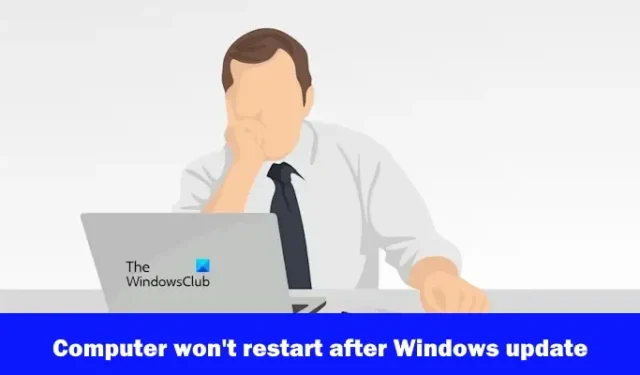
Windows 업데이트 이후 컴퓨터 가 다시 시작되지 않으면 이 게시물이 이 문제를 해결하는 데 도움이 될 것입니다. 사용자에 따르면 Windows Update를 설치한 후 컴퓨터를 시작하면 로고나 블루 스크린이 계속 표시됩니다. 이 문제로 인해 사용자는 컴퓨터를 사용할 수 없습니다.
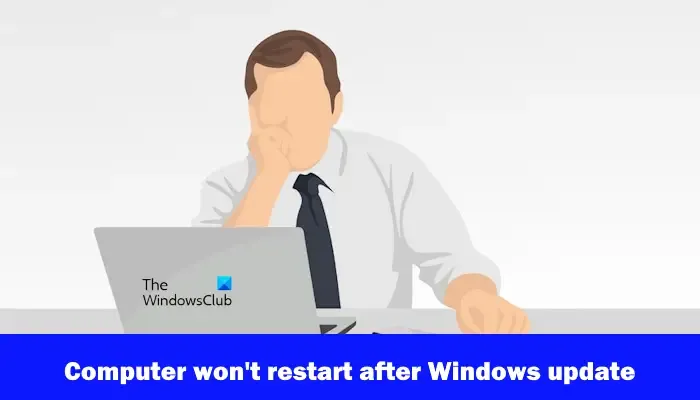
Windows 업데이트 후 컴퓨터가 다시 시작되지 않습니다.
Windows 업데이트 후 Windows 컴퓨터가 다시 시작되지 않으면 다음 수정 사항을 사용하여 문제를 해결하세요.
- 컴퓨터를 강제 종료했다가 다시 시작하세요.
- 시동 복구 실행
- 고급 옵션을 통해 Windows 업데이트 제거
- 시스템 복원 수행
- PC 재설정
사용자 피드백에 따르면 Windows Update를 설치한 후 컴퓨터를 다시 시작할 때 컴퓨터에 제조업체 로고나 Windows 로고가 표시되기 때문에 시스템에 로그인할 수 없습니다. 따라서 이 문제를 해결하려면 고급 옵션 화면(Windows 복구 환경)에 들어가야 할 수도 있습니다.
현재 가지고 있는 모든 옵션부터 시작해 보겠습니다.
1] 컴퓨터를 강제 종료합니다.
컴퓨터에 Windows 업데이트를 설치한 후 부팅할 때 제조업체 로고가 표시되고 거기에서 멈춰 있는 경우 이 방법을 시도해 볼 수 있습니다. Windows 업데이트 설치가 완료되면 전원 버튼을 5초 동안 눌러 컴퓨터를 강제 종료하세요. 컴퓨터를 완전히 종료한 후 다시 시작하여 문제가 해결되었는지 확인하세요.
2] 시동 복구 실행
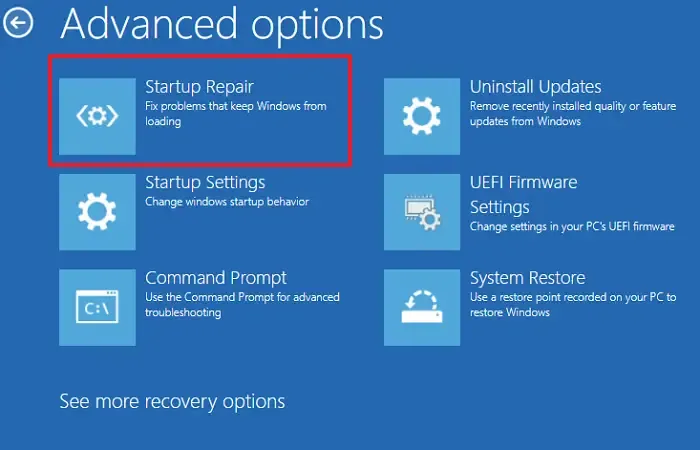
시동 복구를 실행해 볼 수도 있습니다. 시동 복구는 부팅 문제를 해결하는 데 도움이 되는 Windows 컴퓨터의 기본 제공 도구입니다. 고급 시작 옵션 에서 액세스할 수 있습니다 .
시동 복구를 실행하려면 Windows 복구 환경 으로 들어가야 합니다 . 컴퓨터를 강제 종료하고 Shift 키를 길게 눌러 컴퓨터를 시작하세요.
그래도 문제가 해결되지 않으면 Windows의 정상적인 부팅 프로세스를 방해하여 복구 환경으로 들어가야 합니다. 이를 수행하는 단계는 다음과 같습니다.
- 컴퓨터를 종료하려면 전원 버튼을 길게 누르세요.
- 컴퓨터를 켜십시오. 화면에 Windows 로고나 컴퓨터 제조업체 로고가 나타나면 즉시 전원 버튼을 길게 눌러 컴퓨터를 다시 종료하세요.
컴퓨터가 복구 모드로 들어갈 때까지 위 단계를 따르십시오. 화면에 자동 복구 준비 중 메시지가 표시됩니다 . 이제 Windows 복구 환경에 있습니다.
이제 고급 옵션 > 문제 해결 > 고급 옵션 > 시동 복구를 선택합니다 .
프로세스를 중단하지 마십시오. 수리를 완료해 보겠습니다. 시동 복구가 완료되면 컴퓨터를 다시 시작하고 문제가 해결되었는지 확인하세요.
3] 고급 옵션을 통해 Windows 업데이트 제거
시동 복구를 통해 이 문제가 해결되지 않으면 Windows 업데이트를 제거할 수 있습니다. Windows 업데이트로 인해 문제가 발생할 수 있습니다. 이러한 경우 최근에 설치한 Windows 업데이트를 제거 할 수 있습니다 .
Windows 11/10 설정을 통해 Windows 업데이트를 쉽게 제거할 수 있습니다. 하지만 귀하의 경우에는 PC가 부팅되지 않습니다. 따라서 Windows 복구 환경으로 들어가야 합니다. 우리는 이미 Windows RE로 부팅하는 단계에 대해 이야기했습니다.
Windows RE에서 고급 옵션 > 문제 해결 > 고급 옵션 > 업데이트 제거를 선택합니다 . 이제 최근에 설치된 Windows 업데이트를 선택하여 제거합니다.
4] 시스템 복원 수행
Windows 업데이트를 제거하면 문제가 해결됩니다. 그렇지 않은 경우 시스템 복원 도구를 실행하여 시스템을 이전 작업 상태로 복원할 수 있습니다. 마찬가지로 Windows 복구 환경을 사용해야 합니다.
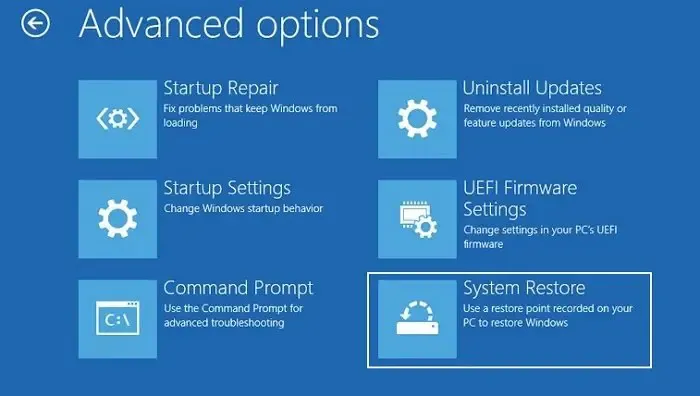
WinRE를 입력한 후 고급 옵션 > 문제 해결 > 고급 옵션 > 시스템 복원을 선택합니다 . Windows 업데이트를 설치하기 전의 복원 지점을 선택합니다. 복원 지점을 사용할 수 없는 경우 PC를 재설정해야 합니다.
5] PC 재설정
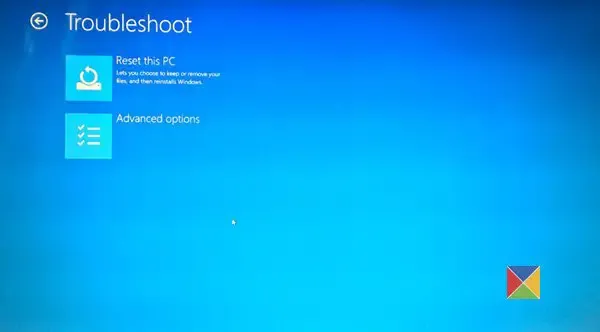
어떤 해결 방법도 효과가 없으면 PC를 재설정해 보세요. 다음 단계에 따라 PC를 재설정하세요.
- Windows 복구 환경을 시작합니다.
- 고급 옵션 > 문제 해결 > 이 PC 초기화를 선택합니다 .
- 내 파일 유지 옵션을 선택하면 데이터가 삭제되지 않습니다.
시스템이 성공적으로 재설정될 때까지 기다리십시오.
위의 해결 방법이 이 문제를 해결하는 데 도움이 되었기를 바랍니다.
업데이트 후 컴퓨터를 어떻게 다시 시작하나요?
업데이트를 설치하는 동안 컴퓨터가 몇 번 자동으로 다시 시작됩니다. 업데이트가 완전히 설치되었고 컴퓨터를 다시 시작하려면 시작을 클릭 한 다음 전원 버튼을 클릭하세요. 이제 다시 시작을 클릭하세요 .
PC를 강제로 다시 시작하는 방법은 무엇입니까?
컴퓨터가 정지되거나 응답하지 않으면 강제로 다시 시작해야 할 수도 있습니다. 이 경우 Ctrl + Alt + Del 키를 누르세요. 이제 오른쪽 하단에 있는 전원 버튼을 클릭하고 다시 시작을 선택합니다 .


답글 남기기